Съвети за подобряване на резултатите от търсенето
- Проверка на правописа, докато пишете и подреждане на пространства - примери: "засядане на хартия"
- Използвайте името на модела на продукта: - примери: "LaserJet Pro p1102", "DeskJet 2130"
- Използвайте номер на продукта: - примери: "LG534UA"
- Добавяне на ключови думи с името на продукта: - примери: "сладко LaserJet M1120 хартия", "HP 250 G4 Bluetooth"
- Въведете серийния номер на продукта, който се намира на стикер с баркод, прикрепен към продукта си
Тя се нуждае от помощ в търсенето на името на продукта, номера, или серийния номер?

За да използвате четец на цифрови пръстови отпечатъци изисква следните стъпки.
Уверете се, че сте инсталирали софтуера DigitalPersona.
Регистрирайте своя софтуер пръстови отпечатъци DigitalPersona
Достъп чрез пръстов отпечатък може да се настрои на любимите си сайтове
За да стартирате DigitalPersona лични, следвайте тези стъпки.
Щракнете върху бутона Start. Digital въведете текст в полето за търсене и изберете DigitalPersona Лична елементи от списъка. когато този елемент стане достъпна.
Ако DigitalPersona Лично не се показва в списъка за търсене, изтеглите и инсталирате софтуера от сайта "подкрепа и HP драйвери" за вашия преносим компютър модел.
Въведете идентификационните данни на Windows, и след това натиснете Enter, за да стартирате програмата.
Ако софтуерът DigitalPersona Personal е инсталиран на вашия компютър, ще трябва да се регистрират в тази програма на пръстови отпечатъци. За да направите това, изпълнете следните стъпки.
Започнете DigitalPersona Лична и проверка на потребителско име и парола, за да стартирате програмата.
Кликнете запишат пръстови отпечатъци.
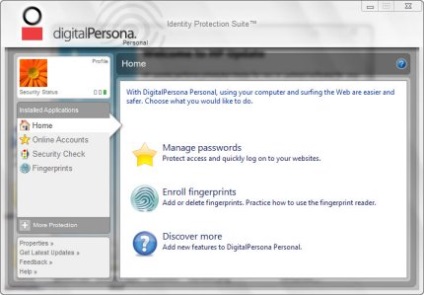
Изберете пръст върху една от ръцете, които се показват на екрана, след което плъзнете пръста си надолу читателя.
Можете да контролирате скоростта, с която можете прекарате пръста си върху читателя, докато устройството започне да се признае и да предприеме своите пръстови отпечатъци. Регистриране на пръстов отпечатък в програмата ще бъдат необходими за читателя 4 пъти.
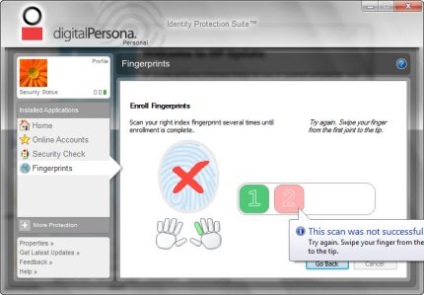
Кликнете върху Запазване, за да запазите вашия пръстов отпечатък.
За да добавите друг пръстови отпечатъци, повторете стъпки 3 и 4.
За да се върнете в главното меню, кликнете върху Main Menu.
Когато са регистрирали своите пръстови отпечатъци, можете да активирате достъпа до отпечатъкът на уеб сайтове, които изискват от вас да въведете идентификационни данни. За да контролирате тези сайтове, следвайте тези стъпки.
Отворете уеб браузъра, след това отидете на страницата за вход за сайт
Тъй като са регистрирани в най-малко един пръстов отпечатък, показва синя икона на печат в горния ляв ъгъл на страницата за вход.
Кликнете върху иконата със стрелка на пръстовия отпечатък, а след това изберете Добавяне на нова сметка.
Въведете идентификационните данни в нов прозорец, след това щракнете върху OK, за да запазите информацията.
Следващият път, когато посетите даден уебсайт, плъзнете отпечатъкът е било регистрирано, за да влезете.
- Отворете DigitalPersona Personal, а след това щракнете върху Управление на пароли.
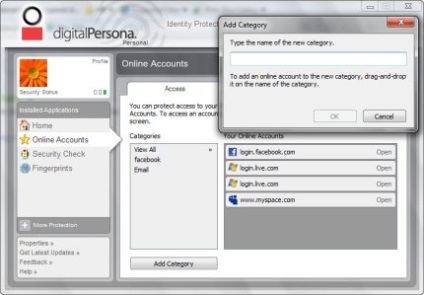
За да промените пълномощията или блокирането на достъпа до интернет страницата чрез предоставяне на пръстов отпечатък, следвайте тези стъпки.
Отворете DigitalPersona Personal, а след това щракнете върху Управление на пароли.
Щракнете върху раздела Управление.
Показва списък с обекти, които са достъпни чрез пръстов отпечатък.
Кликнете върху Редактиране до един от сайтовете от списъка за промяна на пълномощията.
Кликнете върху изтриване на уеб сайта от списъка, за да забраните достъпа до тях на отпечатъци.
При регистриране на пръстови отпечатъци и сайтове DigitalPersona Лична достъп на Windows и на избрани сайтове ще се основава на пръстови отпечатъци.
